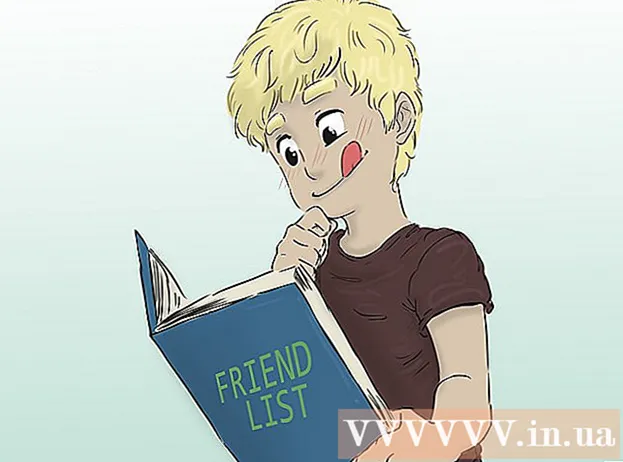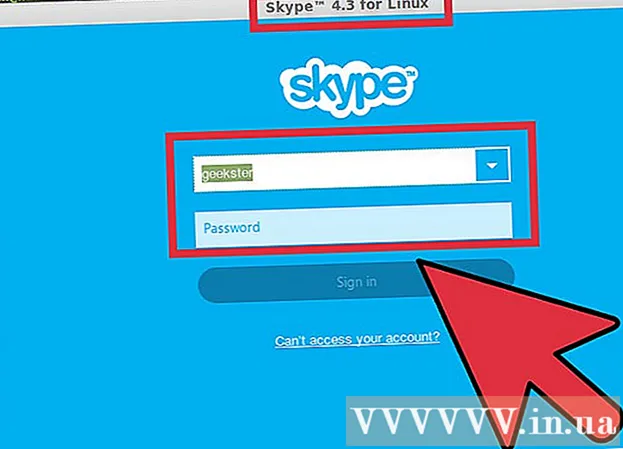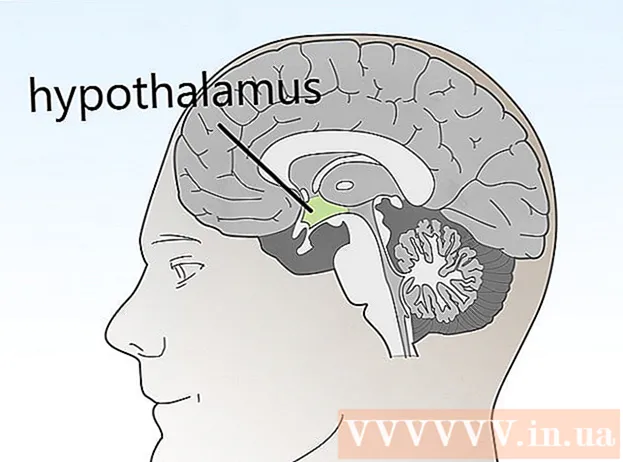מְחַבֵּר:
Janice Evans
תאריך הבריאה:
2 יולי 2021
תאריך עדכון:
1 יולי 2024
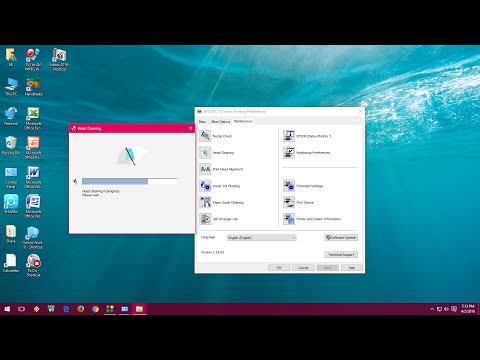
תוֹכֶן
- צעדים
- שיטה 1 מתוך 3: הנחיות כלליות למדפסות הזרקת דיו
- שיטה 2 מתוך 3: ניקוי הגלילים
- שיטה 3 מתוך 3: הנחיות כלליות למדפסות לייזר
- טיפים
- אזהרות
מסכים, עדיף לנקות את המדפסת שלך מאשר לקנות מדפסת חדשה. תחזוקה שוטפת תאריך את חיי המדפסת ותשמור על איכות ההדפסה. ניקוי המדפסת עשוי להיראות קשה, אך הליך פשוט זה אורך מספר דקות בלבד.
צעדים
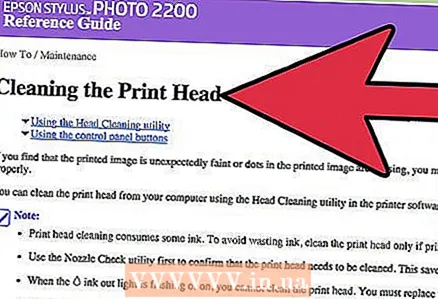 1 סוגים שונים של מדפסות דורשים גישות שונות. הקפד לפעול לפי הוראות אלה אם יש לך הזדמנות לעיין במדיניות השירות עבור דגם המדפסת הספציפי שלך. למרבה הצער, יצרנים רבים מספקים מידע זה רק לאנשי מקצוע מוסמכים.
1 סוגים שונים של מדפסות דורשים גישות שונות. הקפד לפעול לפי הוראות אלה אם יש לך הזדמנות לעיין במדיניות השירות עבור דגם המדפסת הספציפי שלך. למרבה הצער, יצרנים רבים מספקים מידע זה רק לאנשי מקצוע מוסמכים.  2 נתק את המכשיר. עליך להתמודד עם החלק הפנימי של מכשיר חשמלי, לכן תחילה עליך לנתק את המדפסת. אמצעי זהירות זה יגן עליך מפני התחשמלות.המתן מספר דקות עד שהמכשיר יתקרר לאחר השימוש.
2 נתק את המכשיר. עליך להתמודד עם החלק הפנימי של מכשיר חשמלי, לכן תחילה עליך לנתק את המדפסת. אמצעי זהירות זה יגן עליך מפני התחשמלות.המתן מספר דקות עד שהמכשיר יתקרר לאחר השימוש.
שיטה 1 מתוך 3: הנחיות כלליות למדפסות הזרקת דיו
 1 הסר אבק. קנה מיכל אוויר דחוס מחנות חומרה או חנות חומרה מקומית. ריסוס אוויר על גבי ובתוך המדפסת מדי פעם כדי למנוע אבק.
1 הסר אבק. קנה מיכל אוויר דחוס מחנות חומרה או חנות חומרה מקומית. ריסוס אוויר על גבי ובתוך המדפסת מדי פעם כדי למנוע אבק.  2 נקו פנימיות שבירות. השתמש במטלית רכה ומנקה אלכוהול או זכוכית לניקוי הפנים. חומרי ניקוי אחרים יכולים להשאיר שריטות וסימנים. אפשרות מקובלת נוספת היא פתרון של חלקים שווים של חומץ ומים. מטעמי בטיחות, אין למרוח נוזל ישירות על משטח המדפסת. לטפל בבד. השתמש גם במטלית רכה לניקוי חלקי הגומי של מחסניות הדיו במדפסת.
2 נקו פנימיות שבירות. השתמש במטלית רכה ומנקה אלכוהול או זכוכית לניקוי הפנים. חומרי ניקוי אחרים יכולים להשאיר שריטות וסימנים. אפשרות מקובלת נוספת היא פתרון של חלקים שווים של חומץ ומים. מטעמי בטיחות, אין למרוח נוזל ישירות על משטח המדפסת. לטפל בבד. השתמש גם במטלית רכה לניקוי חלקי הגומי של מחסניות הדיו במדפסת.  3 נקו את המשטחים החיצוניים. יש לנקות את החלק החיצוני של המדפסת במטלית רכה ולחה.
3 נקו את המשטחים החיצוניים. יש לנקות את החלק החיצוני של המדפסת במטלית רכה ולחה. 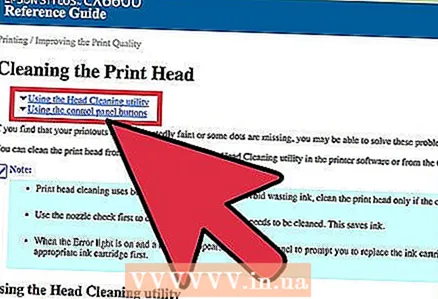 4 נקה את ראש ההדפסה. היא מורחת דיו על נייר. כדי לנקות, אתה צריך תוכנית במחשב שלך. עבור אל "לוח הבקרה" ופתח את "הגדרות הדפסה". בחר את המדפסת שלך ופעל לפי ההנחיות לניקוי ראש ההדפסה. הדפס דף בדיקה והתאם אותו לתמונה שעל המסך. אם ראש ההדפסה מלוכלך מאוד, יהיה עליך לחזור על השלב מספר פעמים.
4 נקה את ראש ההדפסה. היא מורחת דיו על נייר. כדי לנקות, אתה צריך תוכנית במחשב שלך. עבור אל "לוח הבקרה" ופתח את "הגדרות הדפסה". בחר את המדפסת שלך ופעל לפי ההנחיות לניקוי ראש ההדפסה. הדפס דף בדיקה והתאם אותו לתמונה שעל המסך. אם ראש ההדפסה מלוכלך מאוד, יהיה עליך לחזור על השלב מספר פעמים.  5 השתמש בניקוי אוטומטי אם יש למדפסת תכונה זו. ניקוי זה בדרך כלל מספיק. השתמש במחסנית לניקוי דיו אם החורים נסתמים. מגבונים מיוחדים נמכרים גם לניקוי הגלילים במדפסת.
5 השתמש בניקוי אוטומטי אם יש למדפסת תכונה זו. ניקוי זה בדרך כלל מספיק. השתמש במחסנית לניקוי דיו אם החורים נסתמים. מגבונים מיוחדים נמכרים גם לניקוי הגלילים במדפסת.
שיטה 2 מתוך 3: ניקוי הגלילים
 1 חשוב מאוד לנקות את הגלילים לביצועי מדפסת אופטימליים. פעולה זו תנקה כל הזנת נייר או בעיות חסימה. בצע את ההנחיות הנוספות.
1 חשוב מאוד לנקות את הגלילים לביצועי מדפסת אופטימליים. פעולה זו תנקה כל הזנת נייר או בעיות חסימה. בצע את ההנחיות הנוספות.  2 נתק את כבל החשמל.
2 נתק את כבל החשמל. 3 פתח את בית המדפסת כדי לגשת לגלילים.
3 פתח את בית המדפסת כדי לגשת לגלילים. 4 הסר כל נייר שנותר במגש.
4 הסר כל נייר שנותר במגש. 5 לחץ ביד אחת על המטלית הלחה על הגליל וסובב את הגליל ביד השנייה. חזור על שלב זה מספר פעמים לניקוי יסודי של הגליל.
5 לחץ ביד אחת על המטלית הלחה על הגליל וסובב את הגליל ביד השנייה. חזור על שלב זה מספר פעמים לניקוי יסודי של הגליל.  6 מניחים נייר במגש. החלף את המארז וחבר את כבל החשמל. לפני שתתחיל, הדפס כמה דפי בדיקה כדי לוודא שהגלילים נקיים. אם הגלילים אינם מזינים את הנייר, הם עדיין מלוכלכים.
6 מניחים נייר במגש. החלף את המארז וחבר את כבל החשמל. לפני שתתחיל, הדפס כמה דפי בדיקה כדי לוודא שהגלילים נקיים. אם הגלילים אינם מזינים את הנייר, הם עדיין מלוכלכים.
שיטה 3 מתוך 3: הנחיות כלליות למדפסות לייזר
 1 הסר את מגשי הנייר.
1 הסר את מגשי הנייר. 2 הסר את מחסנית הטונר מהמדפסת והנח אותה על נייר ישן כדי להימנע מכתמים של השולחן.
2 הסר את מחסנית הטונר מהמדפסת והנח אותה על נייר ישן כדי להימנע מכתמים של השולחן. 3 נקו את החלק הפנימי ללא המחסנית בעזרת מטלית רכה.
3 נקו את החלק הפנימי ללא המחסנית בעזרת מטלית רכה. 4 הסר עקבות של נייר וטונר.
4 הסר עקבות של נייר וטונר. 5 נקו את כל הגלילים למעט גליל העברת הספוג.
5 נקו את כל הגלילים למעט גליל העברת הספוג. 6 נקה את המראה הפנימית אם יש לך מברשת מדפסת. אם אין מברשת, עדיף לא לגעת במראה. התקן מחדש את המחסנית.
6 נקה את המראה הפנימית אם יש לך מברשת מדפסת. אם אין מברשת, עדיף לא לגעת במראה. התקן מחדש את המחסנית.
טיפים
- הקפד לכבות את המדפסת ולנתק אותה מהחשמל לפני הניקוי.
- קרא את כללי הזהירות החשמליים הכלליים לפני ניקוי המדפסת.
- לעולם אל תרסס נוזל על המדפסת. נקו את המשטח בעזרת מטלית לחה.
אזהרות
- סוגים מסוימים של טונר מסוכנים לבריאות, במיוחד טונר צבעוני. בעת ניקוי מדפסת כזו, השתמש במאוורר עם מסנן מיוחד. כמו כן, אל תשכח ביגוד מגן.